iCloud에 백업하지 않는 iPhone을 수정하는 7가지 쉬운 방법
게시 됨: 2022-02-28데이터 손실을 방지하려면 iPhone을 정기적으로 백업하는 것이 중요합니다. 그리고 iPhone에서 데이터를 백업할 때 가장 편리한 옵션은 iCloud입니다. 데이터를 수동으로 백업하거나 iPhone을 iCloud에 자동으로 백업하도록 할 수 있습니다. iCloud가 설정되고 iPhone이 전원에 연결되고 Wi-Fi에 연결되면 이 프로세스는 거의 자체적으로 기기에서 실행됩니다.

그러나 때때로 예상치 못한 사건이 발생합니다. 많은 iPhone 사용자가 iCloud에 대한 백업이 작동하지 않고 오류 메시지를 수신한다고 불평했습니다. 원인에 관계없이 이 문제는 수정하기가 매우 쉽고 거의 모든 사용자에게 영향을 미칩니다. 이 기사에서는 기기의 데이터 손실을 방지하기 위해 iPhone이 iCloud에 백업되지 않는 문제를 해결하는 방법을 보여줍니다.
목차
iPhone이 iCloud에 백업되지 않는 이유는 무엇입니까?
앞서 언급했듯이 iPhone에서 iCloud 백업이 작동하려면 기기가 안정적인 WiFi 네트워크에 연결되어 있고 전원에 연결되어 있어야 합니다. 즉, 네트워크 연결이 좋지 않으면 의심할 여지 없이 " iPhone이 iCloud에 백업되지 않음 " 문제가 발생합니다. 이 문제는 전화기가 전원에 연결되지 않은 경우에도 발생할 수 있습니다. 따라서 iCloud에 원활하게 백업하려면 이러한 요구 사항을 충족해야 합니다.
iCloud 설정이 변경되어 iPhone에 백업이 불가능할 수도 있습니다. 이 문제를 해결하려면 iCloud 설정을 간단히 재설정하고 기기에서 iCloud 백업을 활성화해야 합니다.
마지막으로 iCloud에는 5GB의 저장 제한이 있습니다. 즉, 한 번에 5GB의 데이터만 백업할 수 있습니다. 따라서 "iPhone이 iCloud에 백업되지 않음" 문제가 있는 경우 iCloud 저장 공간을 확인하여 더 많은 데이터를 저장할 수 있는지 확인할 수 있습니다.
iPhone이 iCloud에 백업되지 않는 문제를 해결하는 방법은 무엇입니까?
데이터를 iCloud에 백업하지 않은 경우 iPhone에 문제가 발생하면 데이터가 손실될 위험이 있습니다. 물론 장치에서 문제의 정확한 원인을 모를 수도 있지만 문제가 해결될 때까지 가능한 모든 옵션을 시도해야 합니다.
이러한 솔루션은 거의 모두 스마트폰에서 몇 가지 설정을 변경하여 쉽게 구현할 수 있습니다. 따라서 iPhone이 iCloud에 백업되지 않는 경우 가장 좋은 솔루션은 다음과 같습니다.
방법 1: WiFi 연결 및 신호 확인
iPhone 백업이 작동하지 않는 경우 일반적으로 WiFi 연결 문제 때문입니다. 백업 프로세스는 모바일 데이터 연결에서만 작동하지 않으므로 iPhone이 강력한 Wi-Fi 네트워크에 연결되어 있는지 확인해야 합니다. Wi-Fi 네트워크를 빠르게 설정하는 방법은 다음과 같습니다.
- iPhone에서 설정 으로 이동하여 WiFi를 클릭합니다.
- WiFi 슬라이더 토글
- 그런 다음 비밀번호를 입력하여 라우터에 연결합니다.
방법 2: iPhone에서 iCloud 백업이 활성화되어 있는지 확인
iCloud 백업 설정을 변경하고 다시 설정하는 것을 잊었을 수 있습니다. 이 기능이 없으면 자동 백업은 생각할 수 없습니다. 이 오류를 수정하려면 다음 단계를 따르세요.
- iPhone에서 설정 열기
- 설정 페이지 상단에서 프로필 이름 을 탭하세요.
- 결과 페이지에서 iCloud 를 선택하십시오.
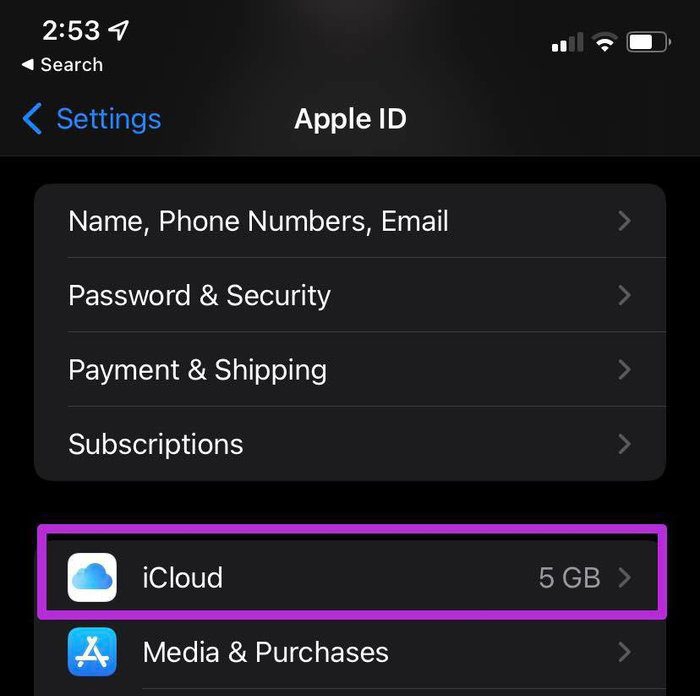
- 그런 다음 아래로 스크롤하여 iCloud 백업 을 클릭하십시오.
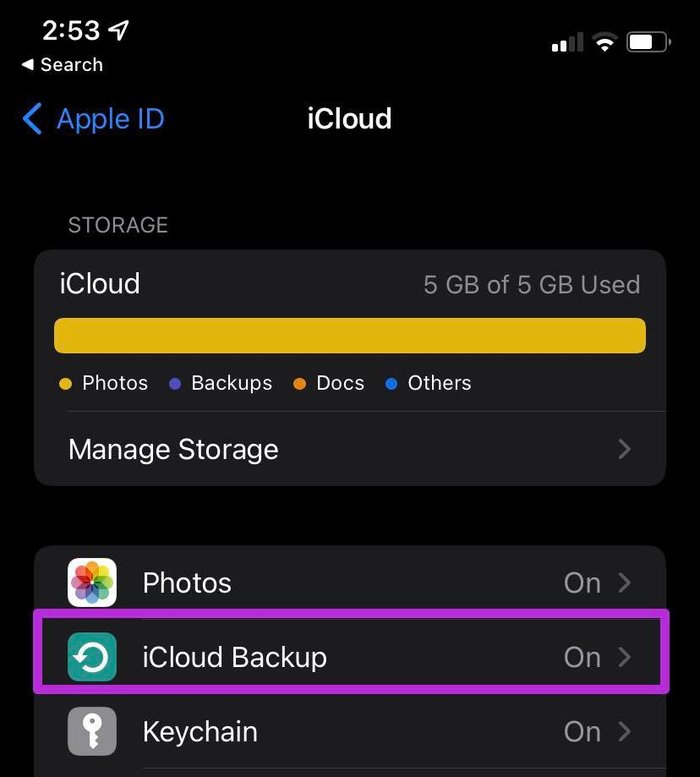
- iCloud 백업 슬라이더 를 토글하여 iPhone에서 iCloud 백업을 활성화합니다.
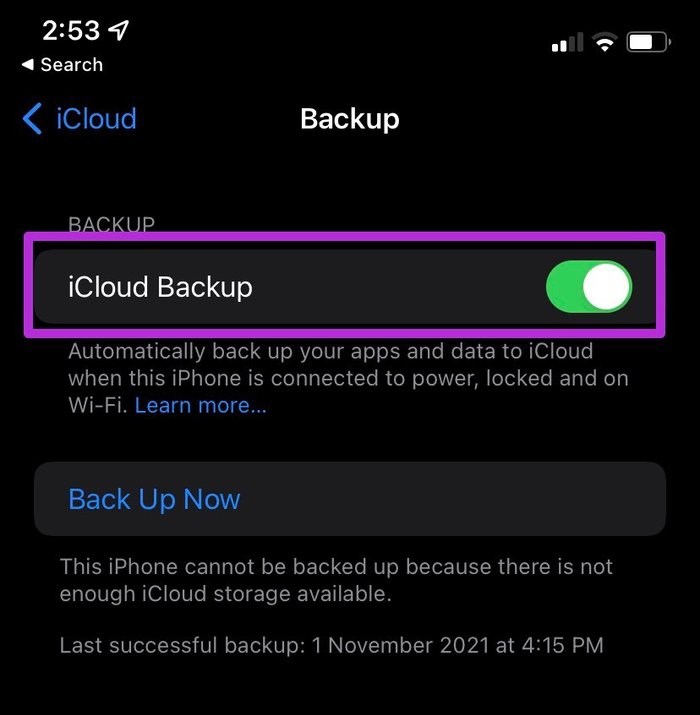
- 지금 백업을 클릭하여 즉시 백업을 수행할 수도 있습니다.
방법 3: iPhone을 전원에 연결
앞서 언급했듯이 백업을 수행하려면 iPhone이 전원에 연결되어 있어야 합니다.
스마트폰을 전원에 연결한 후, 화면에 충전 아이콘이 보이는지 확인하세요. 충전 아이콘이 표시되지 않으면 다른 충전기나 콘센트를 사용해 문제를 해결하세요.
관련: iPhone에서 '마지막 줄을 더 이상 사용할 수 없음' 오류를 수정하는 방법
방법 4: iCloud 백업을 위한 충분한 공간이 있는지 확인
불충분한 iCloud 저장 공간은 iPhone이 iCloud에 백업되지 않도록 하는 또 다른 요인입니다. iCloud 저장 공간이 가득 찬 경우 iPhone은 데이터를 iCloud에 백업하지 않습니다.
iCloud에 가입하면 모든 사람이 5GB의 저장 공간을 얻게 되며, 이 공간은 데이터 정크를 빠르게 채울 수 있습니다. 사용 가능한 저장 공간을 확인하려면 다음을 수행하십시오.
- iPhone에서 설정 으로 이동
- 페이지 상단에서 Apple 프로필 이름 을 클릭합니다.
- 그런 다음 iCloud 를 클릭하십시오.
- 결과 페이지에 iCloud에서 사용 가능한 공간이 표시됩니다.
방법 5: Apple iCloud 백업이 작동하는지 확인
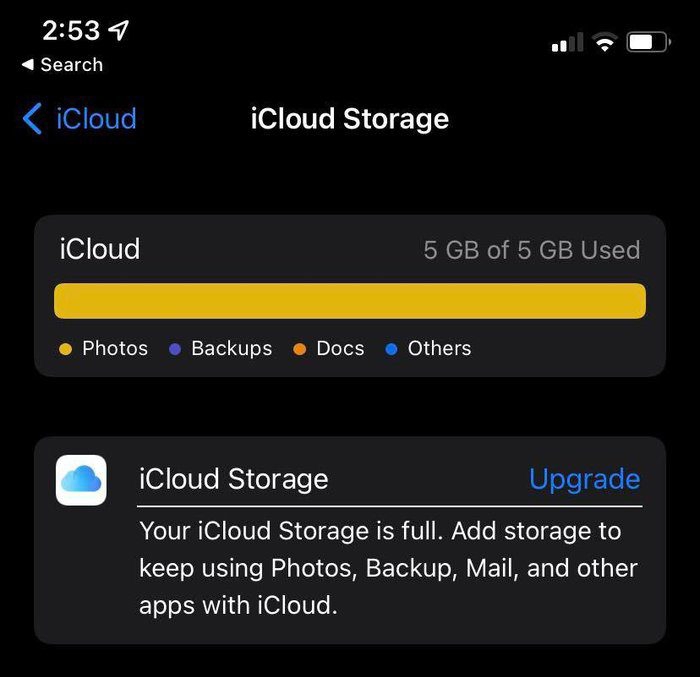

주로 Apple의 iCloud 서버가 다운되었기 때문에 이러한 접근 방식으로 해결할 수 없는 이유로 iPhone이 iCloud에 연결되지 않을 수 있습니다.
이 경우 문제는 장치에 있는 것이 아닙니다. 이제 서버 문제가 해결될 때까지 기다리기만 하면 됩니다. Apple의 시스템 상태 페이지를 방문하여 iCloud 서버의 상태를 확인할 수도 있습니다.
이 페이지에서 iCloud 백업을 검색하십시오. 이 옵션에 녹색 표시등이 표시되면 Apple 측에서는 모든 것이 정상이므로 이 솔루션을 다시 확인해야 합니다.
방법 6: iPhone 설정 재설정
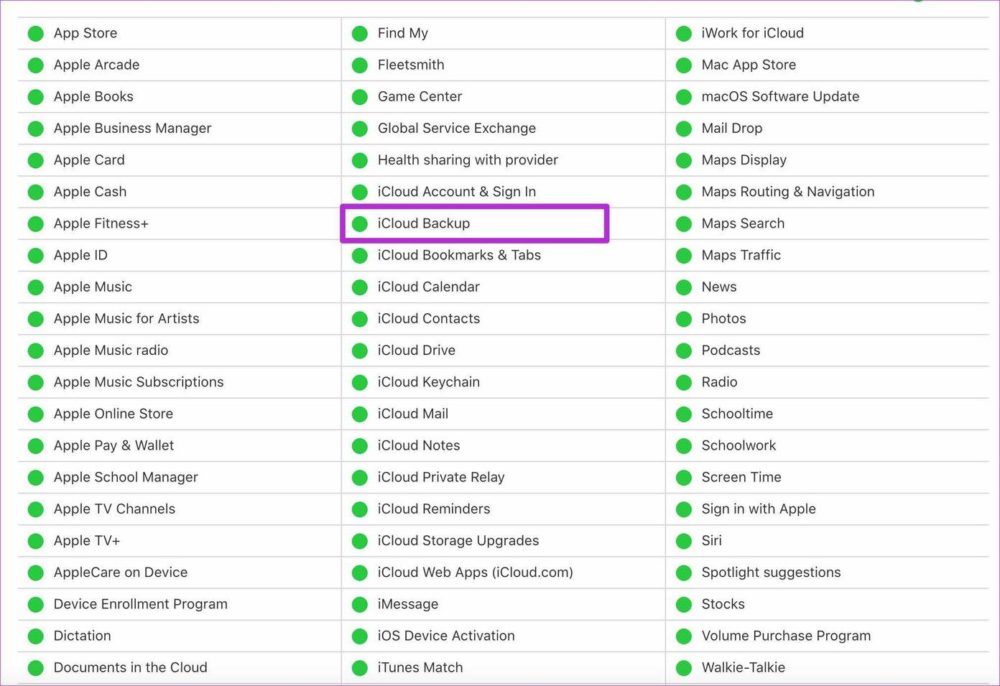
이 문제를 해결하는 또 다른 방법은 설정을 재설정하는 것입니다. 이 작업은 데이터를 삭제하지 않지만 설정을 기본 모드로 재설정합니다.
이렇게 하면 iPhone이 iCloud에 백업되지 않도록 했을 수 있는 변경한 모든 설정이 기본 상태로 재설정됩니다. iPhone 설정 재설정:
- iPhone에서 설정 열기
- 일반 클릭
- 그런 다음 아래로 스크롤하여 재설정 을 선택합니다.
- 그런 다음 모든 설정 재설정을 클릭하여 모든 설정 을 정상으로 되돌립니다.
방법 7: iPhone에서 iOS 업데이트
이러한 옵션 중 어느 것도 작동하지 않는 것 같으면 마지막 수단은 iOS를 최신 버전으로 업데이트하는 것입니다. 대부분의 오래된 iOS 버전에는 iPhone이 iCloud에 백업되지 않는 이유가 될 수 있는 몇 가지 소프트웨어 문제가 있습니다.
기기에서 최신 버전의 iOS를 다운로드하는 방법은 다음과 같습니다.
- iPhone을 WiFi 네트워크에 연결하고 전원에 연결합니다.
- 설정으로 바로 가기.
- 일반 을 클릭하고 소프트웨어 업데이트 를 선택합니다.
- 업데이트가 있는 경우 다운로드 및 설치 를 탭합니다.
- 그런 다음 암호를 입력하여 다운로드를 처리합니다.
iCloud에 백업하지 않는 iPhone 수정 사항에 대한 FAQ
더 많은 iCloud 저장 공간을 얻으려면 어떻게 해야 합니까?
iCloud에서 무료 5GB 공간을 사용한 경우 다음과 같이 저장 공간을 확보할 수 있습니다.
- 설정 으로 이동하여 페이지 상단에서 프로필 이름을 클릭합니다.
- iCloud 를 클릭하십시오.
- 그런 다음 저장 공간 관리 또는 iCloud 저장 공간 을 선택합니다.
- 그런 다음 추가 저장용량 구매 또는 저장용량 요금제 변경 을 클릭합니다.
- 그런 다음 화면의 지시에 따라 iCloud 저장 공간 요금제를 구매합니다.
백업하는 동안 iPhone을 사용할 수 있습니까?
예, 백업할 때 iPhone을 사용할 수 있습니다. 장치가 잠겨 있는 동안에는 자동 백업이 작동하지 않으므로 이 작업을 수행하는 것이 더 좋습니다. 프로세스 중에 장치에 아무것도 추가하거나 제거하지 않도록 하십시오.
전체 iPhone을 iCloud에 백업할 수 있습니까?
전체 iPhone을 iCloud에 백업할 계획입니까? 보유하고 있는 iCloud 저장 공간의 크기와 백업하는 데이터의 양에 따라 다릅니다. 예, 충분한 공간이 있으면 전체 iPhone을 iCloud에 백업할 수 있습니다. iCloud에 공간이 충분하지 않은 경우 추가 저장 공간 페이지를 구입할 수도 있습니다.
iCloud 없이 iPhone 메모를 어떻게 백업합니까?
클라우드를 사용하지 않고 iPhone에서 메모를 백업하는 방법을 찾고 있다면 다음을 시도하십시오.
- USB 케이블을 통해 iPhone을 컴퓨터에 연결합니다.
- 컴퓨터에서 iTunes를 실행합니다.
- iCloud가 켜져 있는 동안 iTunes는 백업할 수 없으므로 iPhone에서 iCloud 백업을 끄십시오. 이렇게 하려면 설정으로 이동하여 프로필을 클릭하고 iCloud를 선택하고 저장 및 백업을 탭한 다음 iCloud 백업의 스위치를 끕니다.
- 그런 다음 iTunes에서 장치를 마우스 오른쪽 버튼으로 클릭하고 지금 백업을 선택하십시오.
내 사진이 iCloud에 백업되지 않는 이유는 무엇입니까?
사진이 iCloud에 백업되지 않는 이유가 궁금하다면 iCloud가 iCloud에 활성화되어 있는지 확인해야 합니다. 이렇게 하려면 다음을 따르십시오.
- iPhone에서 설정으로 이동하여 사진을 클릭합니다.
- 그런 다음 iCloud 사진을 켜서 사진을 iCloud에 쉽게 백업할 수 있습니다.
충분한 저장 공간이 있는데 iCloud 백업이 실패하는 이유는 무엇입니까?
안정적인 WiFi 연결이 없고 iPhone이 전원에 연결되어 있지 않으면 저장 공간이 충분하더라도 iCloud 백업이 계속 실패할 수 있습니다. 연결이 강한지 확인하고 iPhone이 이 문제를 해결하기 위해 충전되어 있는지 확인하십시오.
WhatsApp이 iCloud를 지원하지 않는 이유는 무엇입니까?
WhatsApp이 iCloud를 지원하지 않는 데에는 여러 가지 이유가 있습니다. 먼저 Apple ID로 iCloud에 로그인했는지 확인하십시오. iCloud Drive가 켜져 있는지 확인하십시오. iCloud Drive를 껐다가 다시 켭니다. iCloud 계정에 백업을 생성할 수 있는 충분한 공간이 있는지 확인합니다.
iCloud 계정에 있는 공간은 실제 백업 크기의 2.05배 이상이어야 합니다. 설정 > 채팅 > 채팅 백업 > 지금 백업을 통해 WhatsApp 채팅을 수동으로 백업합니다.
iCloud 없이 iPhone을 Mac에 백업하려면 어떻게 합니까?
iCloud 없이 iPhone을 Mac에 백업하려면 다음 단계를 따르십시오.
- macOS Catalina 및 이후 버전을 실행하는 Mac에서 Finder를 엽니다.
- USB 케이블을 사용하여 장치를 컴퓨터에 연결합니다.
- 장치의 암호를 묻는 메시지가 표시되거나 이 컴퓨터를 신뢰하라는 메시지가 표시되면 화면 지침을 따르십시오.
- 컴퓨터에서 장치를 선택하라는 메시지가 표시됩니다.
- 건강 및 활동 데이터를 저장하려면 Apple Watch 또는 기기를 암호화해야 합니다. 기억할 수 있는 암호를 만들고 "로컬 백업 암호화" 확인란을 선택합니다.
- 지금 백업을 클릭합니다.
- 백업이 성공적으로 완료되면 프로세스가 종료된 후 확인할 수 있습니다. 마지막 백업 시간과 날짜를 사용할 수 있습니다.
